Brugerhåndbog til iPad
- Velkommen
-
- Understøttede modeller
- iPad mini 4
- iPad mini (5. generation)
- iPad mini (6. generation)
- iPad (5. generation)
- iPad (6. generation)
- iPad (7. generation)
- iPad (8. generation)
- iPad (9. generation)
- iPad Air 2
- iPad Air (3. generation)
- iPad Air (4. generation)
- iPad Air (5. generation)
- iPad Pro 9,7"
- iPad Pro 10,5"
- iPad Pro 11" (1. generation)
- iPad Pro 11" (2. generation)
- iPad Pro 11" (3. generation)
- iPad Pro 12,9" (1. og 2. generation)
- iPad Pro 12,9" (3. generation)
- iPad Pro 12,9" (4. generation)
- iPad Pro 12,9" (5. generation)
- Nyheder i iPadOS 15
-
-
- Indstil FaceTime
- Opret et FaceTime-link
- Foretag og modtag opkald
- Tag et Live Photo
- Brug andre apps under et opkald
- Foretag et FaceTime-gruppeopkald
- Se deltagere i et netlayout
- Brug SharePlay til at se og lytte sammen
- Del din skærm
- Skift videoindstillinger
- Skift lydindstillinger
- Tilføj kameraeffekter
- Forlad en samtale, eller skift til Beskeder
- Bloker uønskede opkald
-
- Se kort
-
- Søg efter steder
- Find seværdigheder, restauranter og tjenester i nærheden
- Få oplysninger om steder
- Marker steder
- Del steder
- Vurder steder
- Gem yndlingssteder
- Udforsk nye steder med guider
- Organiser steder i Mine guider
- Få trafik- og vejroplysninger
- Slet væsentlige lokaliteter
- Find hurtigt dine indstillinger til Kort
-
- Brug Siri, Kort og widgetten Kort til at få vejvisning
- Foretag andre rutevalg
- Ting, du kan gøre, mens du følger en rute
- Få kørselsvejledning
- Rapporter hændelser i trafikken i Kort på iPad
- Få vejvisning til cykel
- Få vejvisning til gående
- Få vejvisning til offentlig transport
- Slet vejvisning vist for nylig
- Brug Kort på din Mac til at få vejvisning
-
- Indstil Beskeder
- Send og modtag beskeder
- Send en besked til en gruppe
- Send og modtag fotos, videoer og lyd
- Modtag og del indhold
- Animer beskeder
- Brug iMessage-apps
- Brug Memoji
- Send en Digital Touch-effekt
- Send, modtag og anmod om penge
- Skift notifikationer
- Bloker, filtrer og rapporter beskeder
- Slet beskeder
-
- Se fotos og videoer
- Afspil videoer og lysbilledshows
- Slet og skjul fotos og videoer
- Rediger fotos og videoer
- Tilpas videolængde, og juster slowmotion
- Rediger Live Photos
- Rediger filmiske videoer
- Rediger fotos taget med funktionen Portræt
- Opret fotoalbum
- Rediger og organiser album
- Filtrer og sorter fotos i et album
- Søg i Fotos
- Del fotos og videoer
- Se fotos og videoer delt med dig
- Interager med fotos ved hjælp af Livetekst og Visuel søgning
- Se minder
- Tilpas minder
- Find personer i Fotos
- Vis en person eller et sted mindre hyppigt
- Gennemse fotos efter lokalitet
- Brug iCloud-fotos
- Del fotos med Delte album i iCloud
- Importer fotos og videoer
- Udskriv fotos
-
- Surf på internettet
- Tilpas dine indstillinger til Safari
- Skift layout
- Søg efter websteder
- Brug faner i Safari
- Opret bogmærker til yndlingswebsider
- Gem sider på en Læseliste
- Se links delt med dig
- Udfyld formularer automatisk
- Få udvidelser
- Skjul annoncer og andre forstyrrende elementer
- Surf privat på internettet
- Slet din buffer
- Brug Skjul min e-mailadresse
- Genveje
- Værdipapirer
- Tips
-
- Del din internetforbindelse
- Foretag og modtag telefonopkald
- Brug iPad som en ekstra skærm til Mac
- Brug et tastatur og en mus eller et pegefelt på både din Mac og iPad
- Stream video, fotos og lyd trådløst til Mac
- Overfør opgaver mellem enheder
- Klip, kopier og sæt ind mellem iPad og andre enheder
- Slut iPad til din computer med et kabel
- Synkroniser iPad med din computer
- Overfør arkiver mellem iPad og din computer
-
- Kom i gang med tilgængelighedsfunktioner
-
-
- Slå VoiceOver til, og øv dig
- Rediger dine VoiceOver-indstillinger
- Lær at bruge VoiceOver-bevægelser
- Betjen iPad vha. VoiceOver-bevægelser
- Brug rotoren til betjening af VoiceOver
- Brug tastaturet på skærmen
- Skriv med din finger
- Brug VoiceOver med et eksternt Apple-tastatur
- Brug et punktdisplay
- Skriv punktskrift på skærmen
- Tilpas bevægelser og tastaturgenveje
- Brug VoiceOver med et pegeredskab
- Brug VoiceOver til billeder og videoer
- Brug VoiceOver i apps
- Zoom
- Skærm & tekststørrelse
- Bevægelse
- Oplæst indhold
- Lydbeskrivelser
-
-
- Brug indbygget sikkerhed og beskyttelse af anonymitet
-
- Beskyt dit Apple-id
- Log ind med Apple
- Udfyld automatisk stærke adgangskoder
- Udskift svage eller kompromitterede adgangskoder
- Se dine adgangskoder og relaterede oplysninger
- Del adgangskoder sikkert med AirDrop
- Gør dine adgangskoder tilgængelige på alle dine enheder
- Udfyld automatisk bekræftelseskoder
- Administrer tofaktorgodkendelse til dit Apple-id
-
- Indstil adgangen til oplysninger i apps
- Indstil adgangen til hardwarefunktioner
- Indstil tilladelser til sporing foretaget af apps
- Indstil de lokalitetsoplysninger, du deler
- Slå Privat datatrafik med iCloud til
- Opret og administrer adresser til Skjul min e-mailadresse
- Brug en privat netværksadresse
- Indstil, hvordan Apple viser reklamer for dig
-
- Vigtige sikkerhedsoplysninger
- Vigtige oplysninger om håndtering
- Find flere ressourcer til software og service
- Erklæring om opfyldelse af FCC’s krav
- Erklæring om opfyldelse af ISED Canadas krav
- Apple og miljøet
- Klasse 1-laseroplysninger
- Oplysninger om bortskaffelse og genbrug
- Erklæring om opfyldelse af ENERGY STAR’s krav
- Copyright
Se album, playlister m.m. i Musik på iPad
I appen Musik ![]() indeholder biblioteket musik, du har tilføjet eller hentet fra Apple Music, musik og videoer, du har synkroniseret til iPad, tv-udsendelser og film, du har tilføjet fra Apple Music, og dine køb i iTunes Store.
indeholder biblioteket musik, du har tilføjet eller hentet fra Apple Music, musik og videoer, du har synkroniseret til iPad, tv-udsendelser og film, du har tilføjet fra Apple Music, og dine køb i iTunes Store.
Bemærk: Nogle funktioner er ikke tilgængelige i Apple Music Voice-abonnementet. Du kan få flere oplysninger i Apple-supportartiklen Om Apple Music Voice.
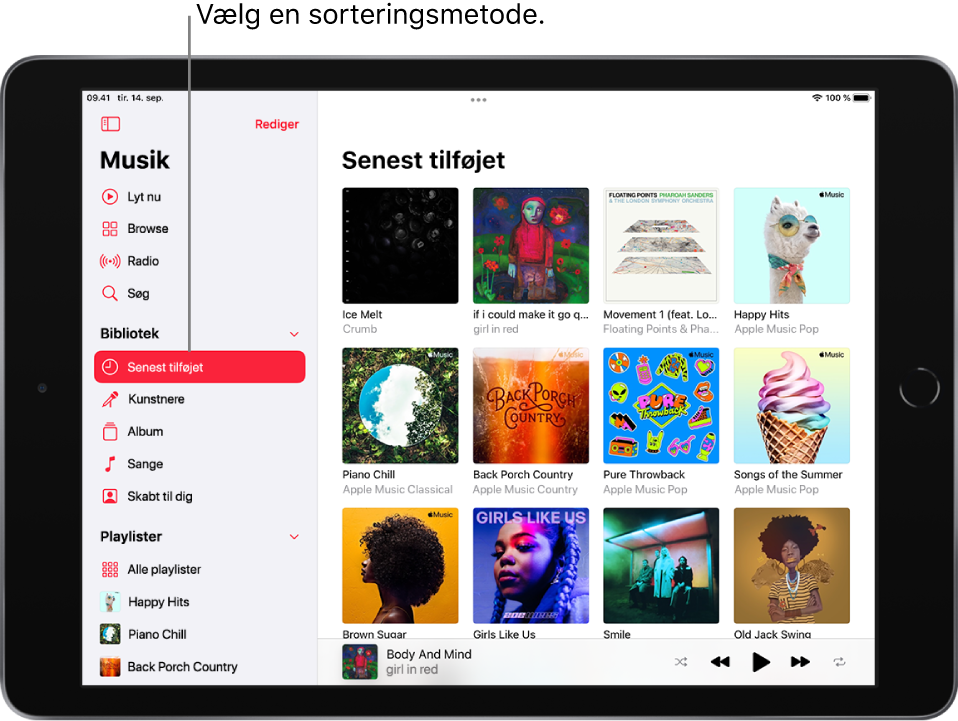
Gennemse og afspil din musik
Tryk på en kategori, f.eks. Album eller Sange, under overskriften Bibliotek i indholdsoversigten. Tryk på Hentet for kun at se den musik, der opbevares på iPad.
Skriv i søgefeltet for at filtrere resultaterne og finde det, du leder efter.
Tryk på et emne, og tryk derefter på Afspil, eller tryk på Bland for at blande et album eller en playliste.
Du kan også holde fingeren på albumbilledet og derefter trykke på Afspil.
Du kan ændre listen med kategorier ved at trykke på Rediger i indholdsoversigten og derefter vælge de kategorier, du vil tilføje, f.eks. Genrer og Samlinger. Tryk på eksisterende kategorier for at fjerne dem
Sorter din musik
Tryk på Playlister, Album, Sange, Tv og film eller Musikvideoer under overskriften Bibliotek i indholdsoversigten.
Tryk på Sorter, og vælg derefter en sorteringsmetode, f.eks. efter titel, kunstner, senest tilføjet eller senest afspillet.
Afspil musik, der deles på en computer i nærheden.
Hvis en computer på dit netværk deler musik via Deling i hjemmet, kan du streame dens musik til din iPad.
Gå til Indstillinger
 > Musik, tryk på Log ind under Deling i hjemmet, og log derefter ind med dit Apple-id.
> Musik, tryk på Log ind under Deling i hjemmet, og log derefter ind med dit Apple-id.Åbn appen Musik
 , tryk på Rediger i indholdsoversigten, vælg Deling i hjemmet, og tryk derefter på OK.
, tryk på Rediger i indholdsoversigten, vælg Deling i hjemmet, og tryk derefter på OK.Tryk på Deling i hjemmet, og vælg et fælles bibliotek.
Fjern Apple Music-sange fra iPad
Gå til Indstillinger ![]() > Musik, og slå Synkroniser bibliotek fra.
> Musik, og slå Synkroniser bibliotek fra.
Sangene fjernes fra iPad, men bliver i iCloud. Musik, du har købt eller synkroniseret, beholdes også.